腾达路由器怎么安装设置?tenda路由器怎么设置
A:本文针对腾达(Tenda)无线路由器,具体地介绍如何配置路由器上网的过程。
1、路由器连接外网
2、无线设置
3、常见问题:路由器界面打不开,怎么办?如何选择上网方式?路由器设置后,上不了网,怎么办?
将路由器连接外网:第一步:路由器线路连接安装电话线接入的用户(请准备2根短网线) a.(有ADSL Modem猫) 将电话线(比较细的那根线)接猫的line口(比较小的那个口),猫分出来一根网线接路由器的WAN口 (蓝色),再找一根短网线,一头接电脑,一头接路由器1/2/3/4任意接口(黄色),接线方式如下图:

网线直接入户的用户 b、(无ADSL Modem猫)直接将入户的网线接在路由器的WAN口(蓝色),再找一根短网线,一头接电脑,一头接路由器 1/2/3/4任意接口(黄色) ,接线方式如下图:

注意:通电后,路由器正常工作状态是SYS指示灯闪烁,WAN指示灯常亮或闪烁,1/2/3/4口中与电脑相连的端口指示灯常亮或闪烁。如路由器相应端口的指示灯不亮或电脑的网卡图标显示红色的叉![]() ,则表明线路连接有问题,尝试检查下网线连接或换根网线试试。
,则表明线路连接有问题,尝试检查下网线连接或换根网线试试。
第二步:配置电脑将电脑上的本地连接IP地址设置为“自动获得IP地址”
1.右键点击桌面上的“网上邻居”,选择“属性”:
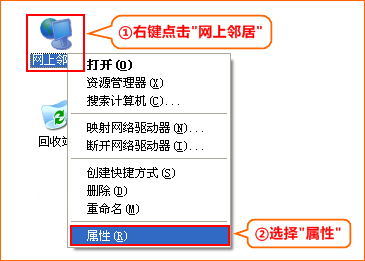
2.键点击“本地连接”,选择“属性”:
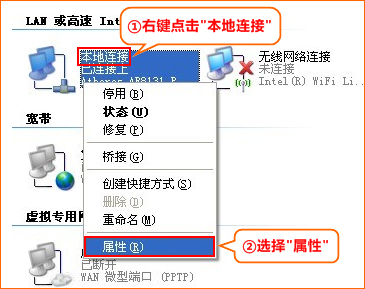
3.双击“Internet 协议(TCP/IP)
4.选择“自动获得IP地址”“自动获得DNS服务器地址”,点击“确定”再点击“确定”即可:

三步:设置路由器上网1、登陆路由器管理界面,在浏览器中输入:192.168.0.1 按回车键。
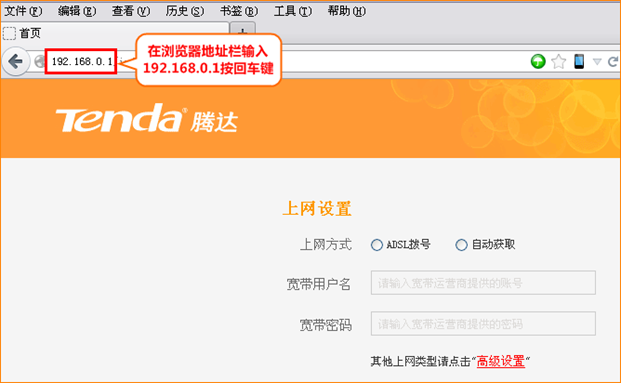
2、选择正确的上网方式进行设置; 此处我们以“ADSL拔号”为例进行设置,设置页面中选择“ADSL拨号”, 在“宽带用户名”、“宽带密码”中输入宽带运营商(例如:电信、联通等)提供的宽带用户名和密码 ,点击“确定”即可。
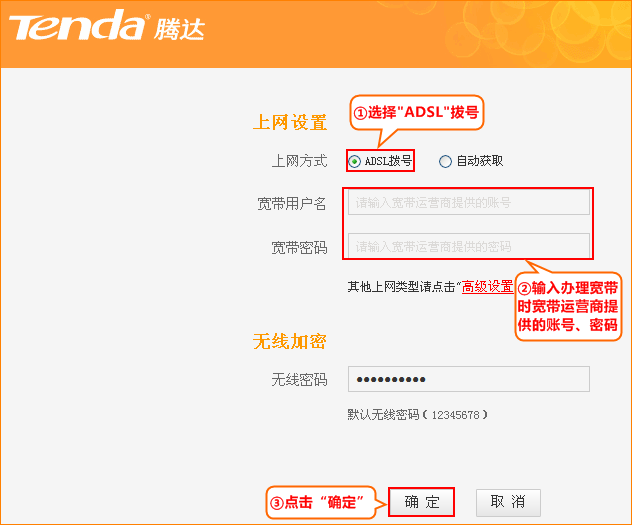

3、修改无线密码和无线信号名称 点击“无线设置”-“无线安全”,设置无线密码
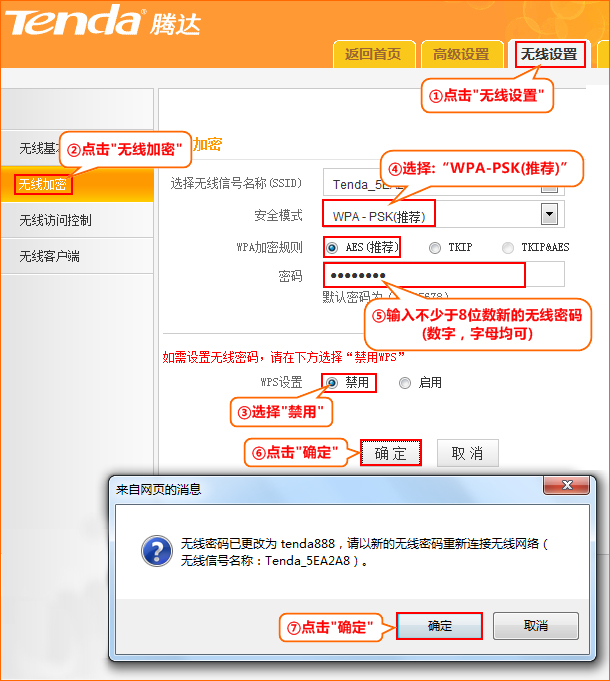
在设置界面中点击“无线设置”—“无线基本设置”修改无线信号名称
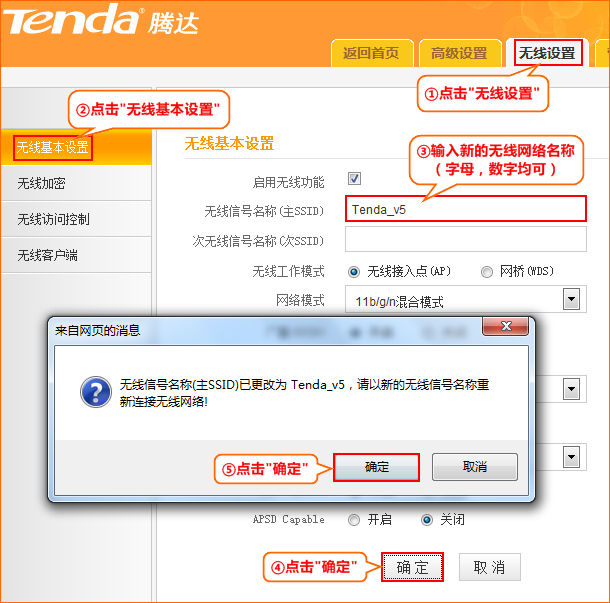
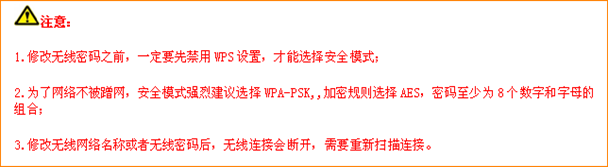
第四步:试试路由器是否可以上网?点击“高级设置”-“运行状态”,如果WAN口状态显示“已连接”,就可以浏览网页,上网冲浪了。
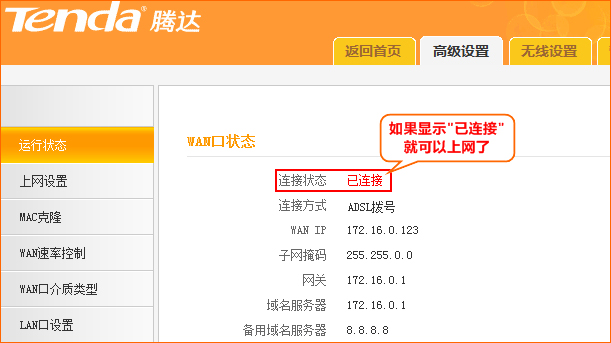
温馨提示:通过路由器正常上网后,不需要再点击“宽带连接”,开机就可以直接上网;如果还有其他电脑需要上网, 直接将电脑接到路由器1234任意空闲接口,参照第二步将本地连接改成自动获取IP即可,不需要再去配置路由器。 如果您还有手机或笔记本需要无线上网,请看下一部份无线设置。 路由器无线设置:第一步:修改无线密码和无线名称
![]()
第一步:修改无线密码和无线名称ssid请记住之前步骤三中无线路由器已修改的无线名称和无线密码,可点击"无线设置--无线基本设置"查看无线SSID(无线信号名称),点击"无线设置--无线安全"-查看无线安全密钥(第一次连接无线信号需要输入的密码)。
第二步:连接路由器无线信号a: 如果要使用电脑来无线连接路由器,首先要保证您的电脑配有无线网卡并能正常工作,对不同操作系统,其搜索并连接无线信号的方法如下: XP系统: 右键点击桌面上的“网上邻居”-选择“属性”-右击“无线网络连接”-选择“查看可用的无线连接”
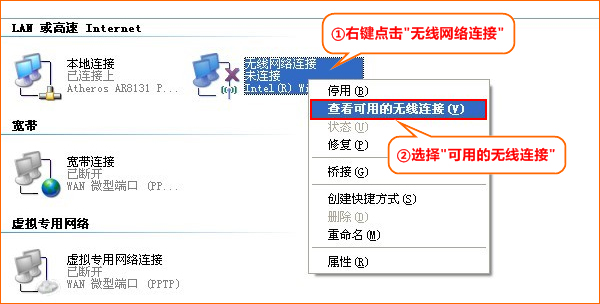
在信号列表中选择无线路由器信号后点击“连接”
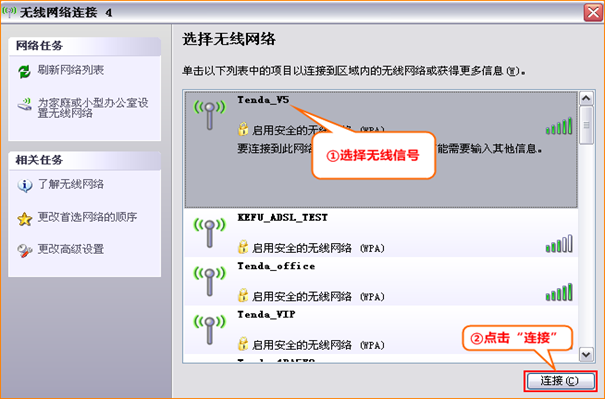
输入无线密码后点击连接即可。
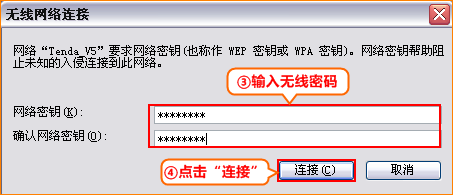
Windows 7/Vista系统: l 点击桌面右下角的无线网络连接图标 ,在打开的信号列表中选择路由器的无线信号后点击连接按钮。

输入无线密码后点击确定即可
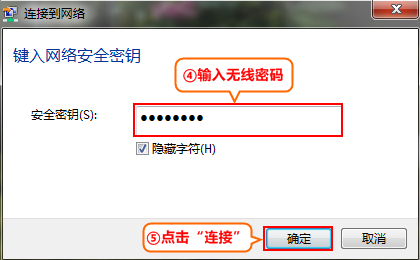
b、智能手机连接路由器的无线信号 Android系统: 打开智能手机“系统设置”菜单-点击“WLAN” :
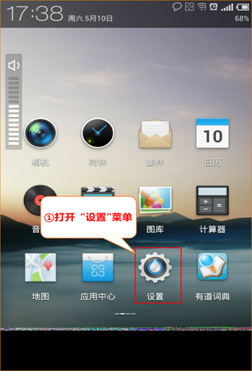
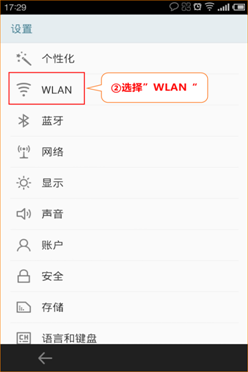
启用WLAN功能后,选择无线路由器信号的名称连接,输入无线密码确定即可:
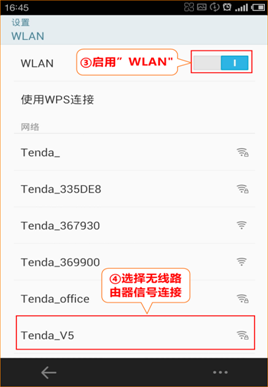
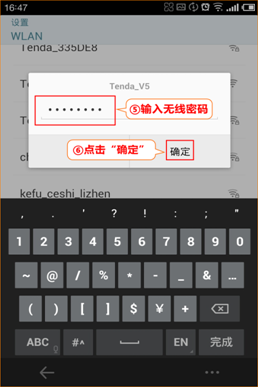
IOS系统: 打开iPhone手机“设置”菜单-点击“Wi-Fi”:
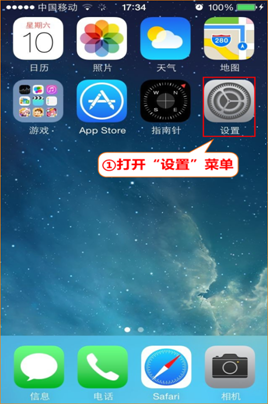
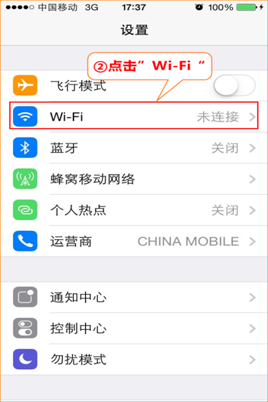
启用Wi-Fi功能后,选择无线路由器信号的名称连接,输入无线密码确定即可:
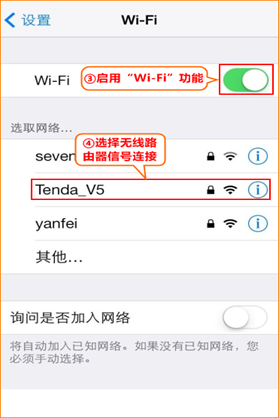
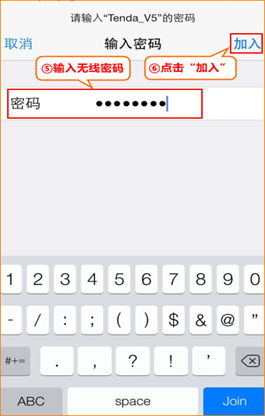
第三步:试试无线可以上网了吗?按以上方法将您的无线设备连接路由器后,无线信号显示“已连接”就可以上网了。

还没有评论,来说两句吧...